
Semua orang mesti mengalami antara muka yang tersekat secara tiba-tiba semasa bermain permainan atau menonton filem Pada masa ini, anda boleh memanggil tugas untuk pengurus beroperasi, tetapi apakah yang perlu anda lakukan jika kekunci pintasan pengurus tugas juga gagal? hari ini Mari kita fikirkan cara menyelesaikannya.

1 Klik butang "Mula", pilih "Jalankan", dan masukkan tasksmgr.exe dalam kotak dialog jalankan untuk membuka Pengurus Tugas.
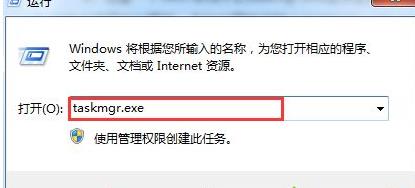
2 Periksa sama ada program taskmgr.exe rosak, masukkan kotak dialog run, masukkan CMD untuk membuka panel DOS, masukkan C:WindowsSystem32>dir task*.* dalam panel DOS, dan semak sama ada. taskmgr.exe wujud fail .manifes, padam fail dan masalah akan diselesaikan.
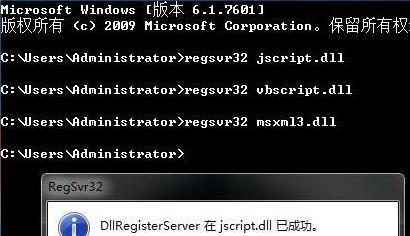
3 Mulakan semula komputer selepas selesai untuk memulihkan kekunci pintasan Pengurus Tugas
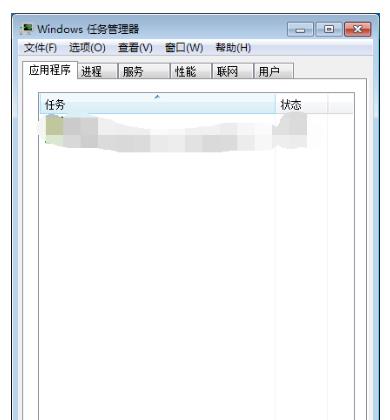
Atas ialah kandungan terperinci Tidak dapat membuka Pengurus Tugas menggunakan kekunci pintasan. Untuk maklumat lanjut, sila ikut artikel berkaitan lain di laman web China PHP!




